win7系统如何关闭屏幕保护两大方法
分类:windows7教程 发布时间:2015-04-15 14:50:57
有些win7用户认为有漂亮的桌面壁纸就够了,不需要屏幕保护,但是却不知win7怎么关闭屏幕保护。其实操作也是很简单的哦,下面小编教你win7关闭屏幕保护的2个方法。
win7家庭版的要比win7旗舰版的设置起来要想到复复杂一些,就来先讲解下家庭版的
首先选择右下角开始——控制面板,进去后选择“外观”进入,如果你的不是旗舰版的可以选择“个性化”进入屏保管理界面。如图显示

然后选择 显示 ——>然后选择左面列表里面的 更改屏幕保护程序 ——>在屏幕保护程序选项选择“无”,就可以关闭屏幕保护了。需要的时候也可以在打开。
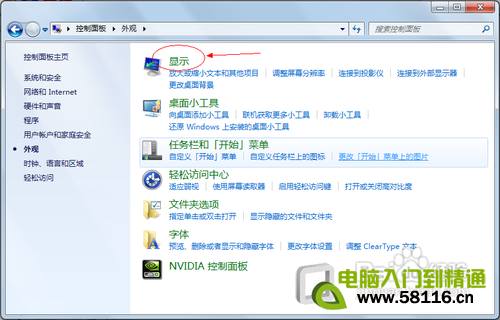


win7旗舰版的设置就相对简单多了,直接在电脑桌面空白的地方右击鼠标-----个性化----从打开的窗口右下角找到屏幕保护----然后选择屏幕保护程序“ 无”,就行了
方法二、
1开始——运行——输入gpedit.msc
2打开窗口右侧选用户配置双击
3依次点开管理模板、控制面板、显示窗口右侧会显示许多主题4找隐藏屏幕保护程序选项卡双击并设置已禁用确定。






 立即下载
立即下载







 魔法猪一健重装系统win10
魔法猪一健重装系统win10
 装机吧重装系统win10
装机吧重装系统win10
 系统之家一键重装
系统之家一键重装
 小白重装win10
小白重装win10
 杜特门窗管家 v1.2.31 官方版 - 专业的门窗管理工具,提升您的家居安全
杜特门窗管家 v1.2.31 官方版 - 专业的门窗管理工具,提升您的家居安全 免费下载DreamPlan(房屋设计软件) v6.80,打造梦想家园
免费下载DreamPlan(房屋设计软件) v6.80,打造梦想家园 全新升级!门窗天使 v2021官方版,保护您的家居安全
全新升级!门窗天使 v2021官方版,保护您的家居安全 创想3D家居设计 v2.0.0全新升级版,打造您的梦想家居
创想3D家居设计 v2.0.0全新升级版,打造您的梦想家居 全新升级!三维家3D云设计软件v2.2.0,打造您的梦想家园!
全新升级!三维家3D云设计软件v2.2.0,打造您的梦想家园! 全新升级!Sweet Home 3D官方版v7.0.2,打造梦想家园的室内装潢设计软件
全新升级!Sweet Home 3D官方版v7.0.2,打造梦想家园的室内装潢设计软件 优化后的标题
优化后的标题 最新版躺平设
最新版躺平设 每平每屋设计
每平每屋设计 [pCon planne
[pCon planne Ehome室内设
Ehome室内设 家居设计软件
家居设计软件 微信公众号
微信公众号

 抖音号
抖音号

 联系我们
联系我们
 常见问题
常见问题



